'>
Ако вам смета пад ФПС-а док играте своју омиљену игру и осећате потребу да извучете више из рачунарског система, нисте сами.
Погледајте следећих 6 корака у наставку и можете направити све разлике ...
6 савета за повећање ФПС-а
Сви савети раде у оперативном систему Виндовс 10. Можда нећете морати све да их испробате; само радите одозго према доле на листи док не видите значајно повећање ФПС:
- Дефрагирајте свој главни чврсти диск
- Промените опцију напајања и подесите за најбоље перформансе
- Ажурирајте свој графички управљачки програм
- Смањите резолуцију екрана
- Очистите диск
- Затворите друге апликације и онемогућите ставке за покретање
Савет 1: дефрагментирајте свој главни чврсти диск
Како непрестано додајемо и уклањамо датотеке на нашим чврстим дисковима, мали пакети информација могу завршити на случајним местима. То може довести до тога да наш рачунар мора да провери више места за те делове, отуда и дуже време отварања / учитавања датотека, време покретања итд. Тако да ћемо можда морати да дефрагментирамо свој чврсти диск да бисмо то решили и појачали перформансе рачунара. Ево како:
- На тастатури притисните тастер са Виндовс логотипом и ИС истовремено, а затим кликните Овај ПЦ .

- Десни клик на Локални диск и кликните Својства .
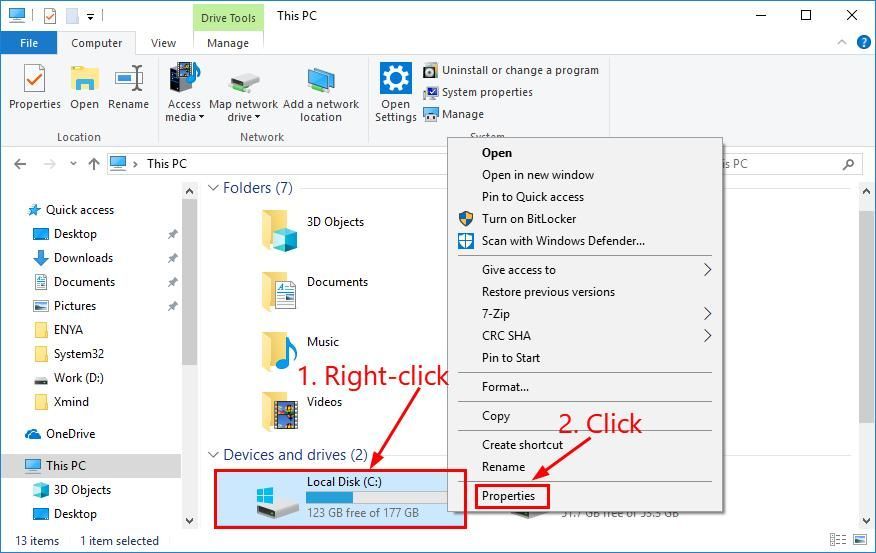
- Кликните Алати таб> Оптимизира .
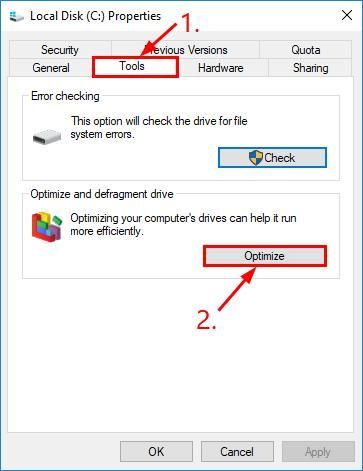
- Кликните Оптимизира .
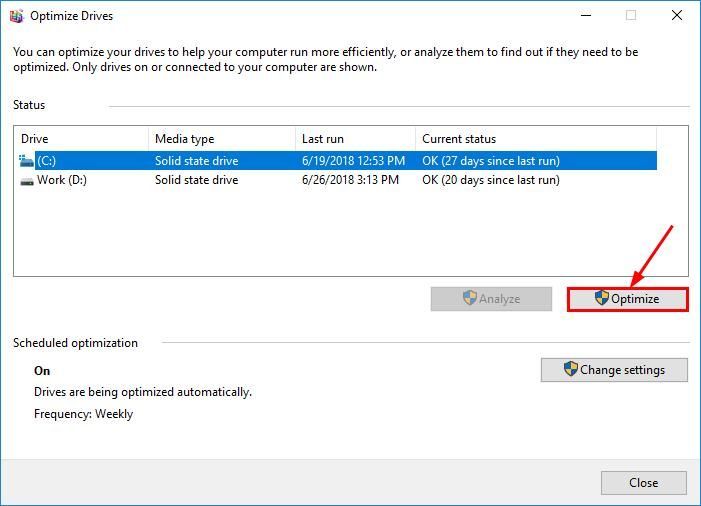
- По завршетку процеса, поново покрените рачунар да би промене ступиле на снагу.
- Проверите да ли је проблем са ниским ФПС решен. Ако да, онда сјајно! Ако проблем остане, покушајте Савет 2 , доле.
Савет 2: Промените опцију напајања и прилагодите најбоље перформансе
Подразумевано је план напајања на нашем рачунару често конфигурисан Уравнотежено или Уштеда енергије ради уштеде батерије, која у великој мери угрожаваоперативни капацитет ваше графичке картице и процесора. Такође, перформансе система на нашем рачунару такође могу бити подриване због напредних графичких карактеристика.
Ево како да промените подешавања:
- На тастатури притисните тастер са Виндовс логотипом и Р. истовремено, затим копирајте и налепите поверцфг.цпл у кутију и притисните Ентер .
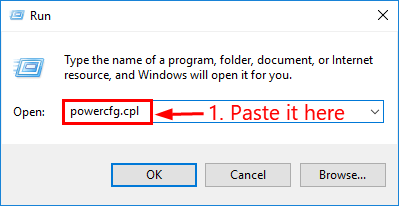
- Изабрати Високих перформанси опција.
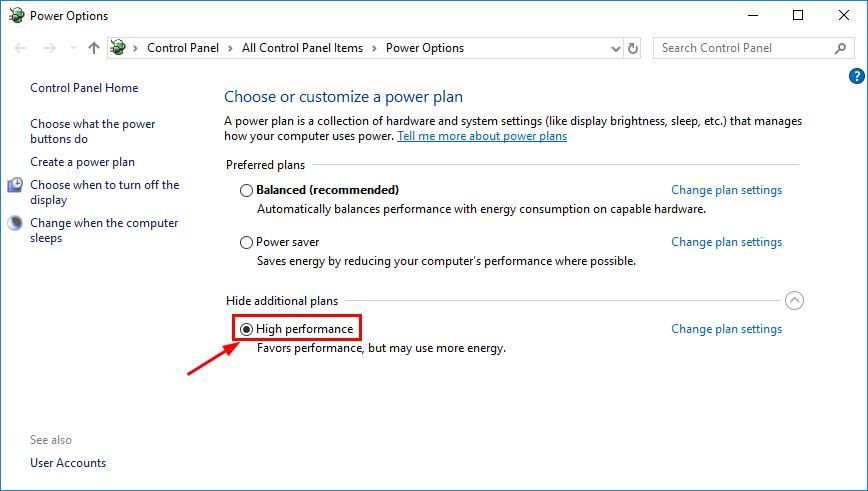
- Укуцајте у горњем десном углу прозора напредни и кликните Погледајте напредна системска подешавања .
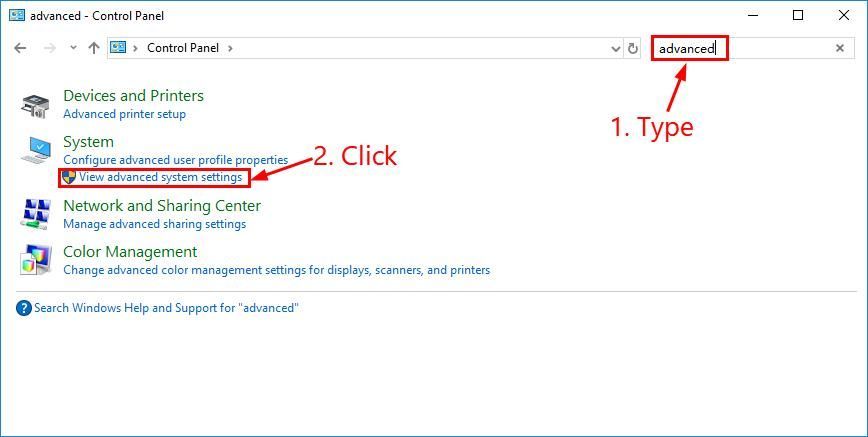
- У Напредно , кликните Подешавања .
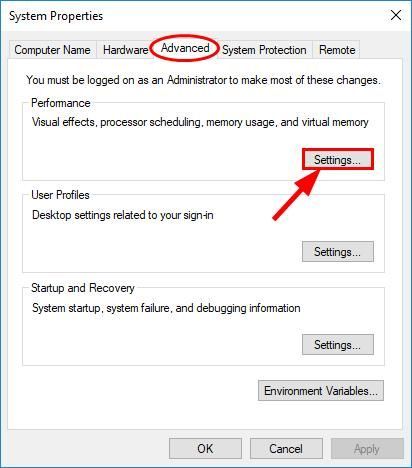
- Кликните Подесите за најбоље перформансе > Применити > ок .
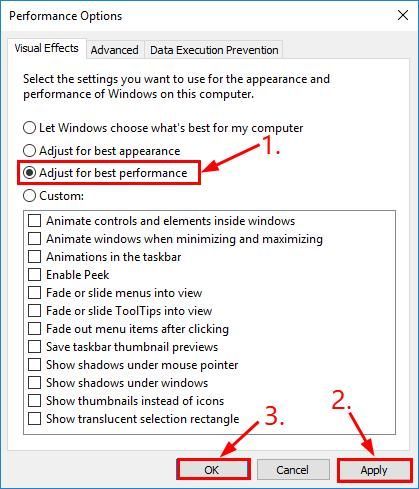
Савет 3: Ажурирајте графички управљачки програм
Проблем са ниским ФПС-ом може се појавити ако имате погрешан или застарели управљачки програм за графику. Дакле, требало би да ажурирате управљачке програме да бисте видели да ли повећава ФПС.Ако немате времена, стрпљења или рачунарских вештина да ручно ажурирате управљачке програме, уместо тога можете то да урадите аутоматски помоћу Дривер Еаси .
Дривер Еаси ће аутоматски препознати ваш систем и пронаћи одговарајуће управљачке програме за њега.Не морате тачно да знате на ком систему је покренут рачунар, не треба да ризикујете да преузмете и инсталирате погрешан управљачки програм и не треба да бринете да ли ћете погрешити приликом инсталирања. Дривер Еаси то све решава.
Можете аутоматски ажурирати управљачке програме помоћу било ког од њих бесплатно или Про верзија Про верзија од Дривер Еаси. Али са верзијом Про потребна су само 2 клика (и добијате пуну подршку и 30-дневну гаранцију поврата новца):
1) Преузимање и инсталирајте Дривер Еаси.
2) Покрените Дривер Еаси и кликните на Скенирај одмах дугме. Дривер Еаси ће затим скенирати ваш рачунар и открити све управљачке програме.
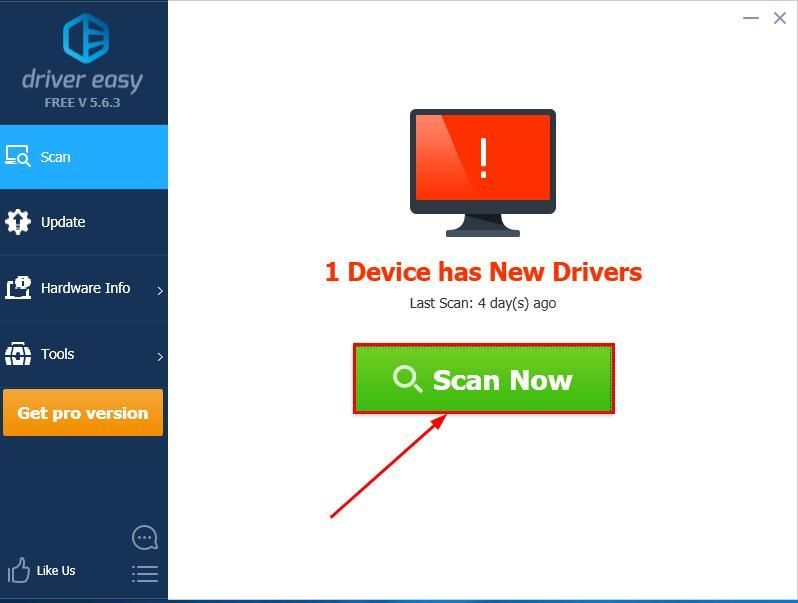
3) Кликните Ажурирај све да бисте аутоматски преузели и инсталирали исправну верзију СВЕ управљачке програме који недостају или су застарели на вашем систему (за то је потребан Про верзија - од вас ће бити затражено да извршите надоградњу када кликнете на Ажурирај све).
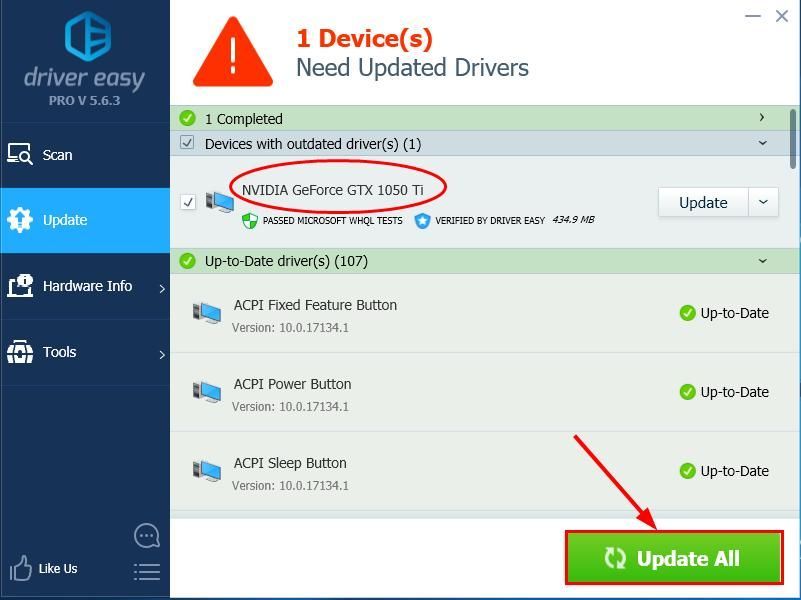
4) Поново покрените рачунар да би промене ступиле на снагу.
Савет 4: Смањите резолуцију екрана
Још један начин који можете испробати је да смањите резолуцију екрана. Ево како:
- Десни клик на празно подручје радне површине и кликните Подешавања екрана .
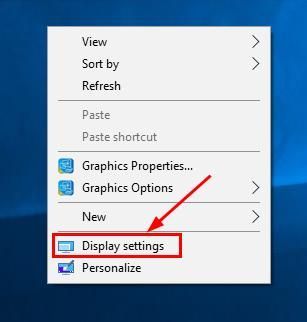
- У резолуцији кликните падајући мени да бисте смањили резолуцију (на пример на 800 к 600).
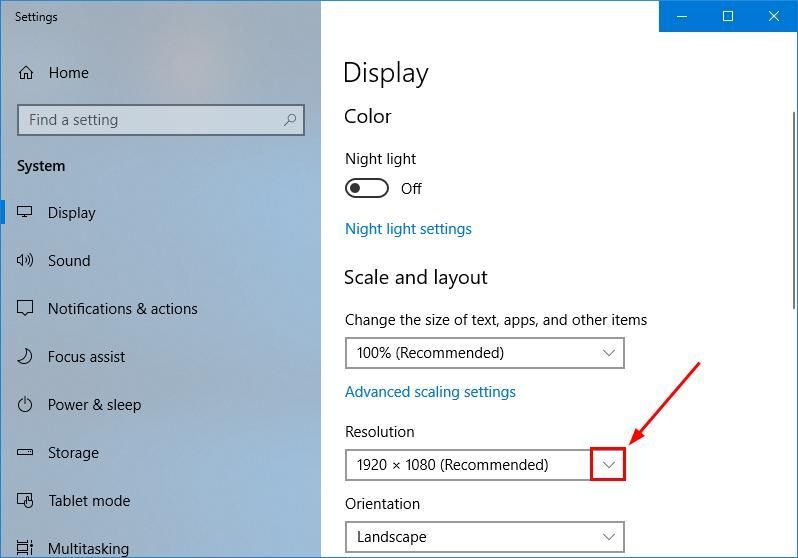
Савет 5: Очистите диск
Чишћење диска је уграђена алатка у оперативном систему Виндовс која нам помаже да избришемо неважне и нежељене датотеке. Трчати Чишћење диска :
- На тастатури притисните тастер са Виндовс логотипом и Р. истовремено. Затим копирајте и налепите ц: виндовс СИСТЕМ32 цлеанмгр.еке / цДриве у поље и кликните ок .
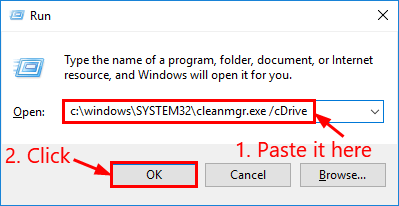
- Изаберите диск желите да ослободите складиште и кликнете ок .
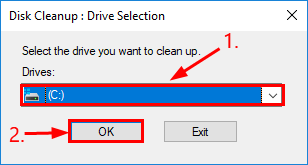
- Технички, можете означити све кутије . Можда ћете морати и да се одјавите Рециклажна канта и погледајте да ли је прво потребно нешто обновити. Затим кликните ок .
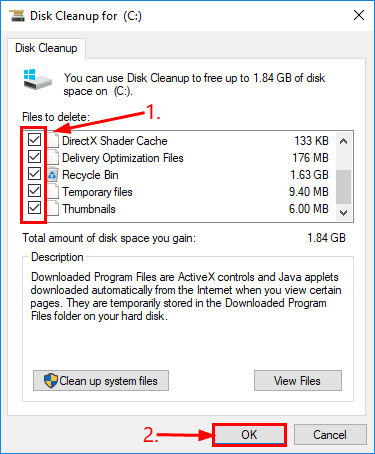
- Уверите се да су означене датотеке оне које више не желите и кликните Брисање датотека за потврду.
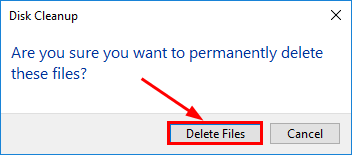
Савет 6: Затворите друге апликације и онемогућите ставке за покретање
Неке апликације (без обзира да ли раде у позадини или не) могу бити прилично гладне и појести пуно наше употребе процесора, што доводи до скока ФПС-а. Исто је и са ставкама за покретање. Дакле, можда ћемо морати да затворимо ове апликације док их не користимо и онемогућимо те програме за покретање:
- На тастатури притисните Цтрл , Смена и изаћи истовремено отворити Таск Манагер.
- Кликните десним тастером миша на програме које тренутно не требате да покрећете (укључујући оне позадинске апликације) и кликните Крајњи задатак .
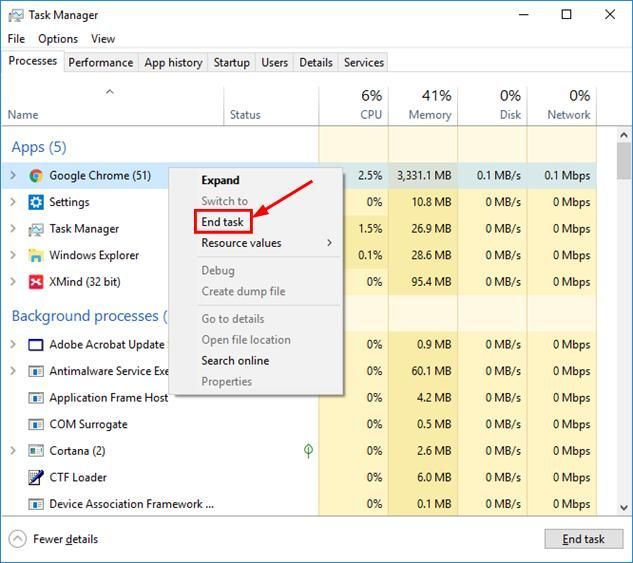
- Кликните Покренути Кликните десним тастером миша на ставке које се покрећу током покретања рачунара и кликните Онемогући .
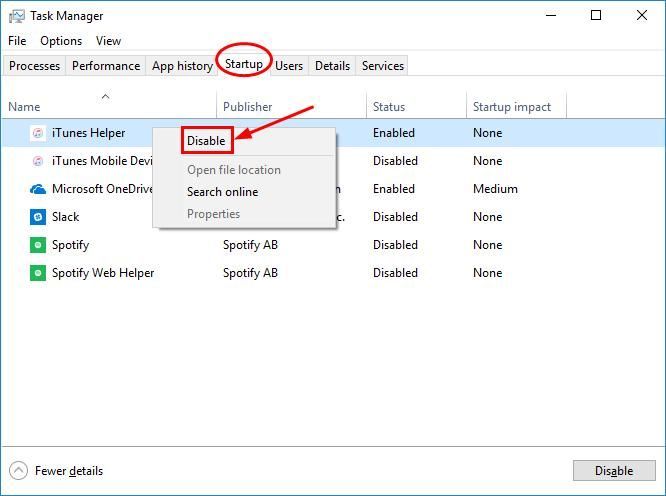
Изволите - 6 корисних савета који ће вам помоћи да повећате ФПС за ваше боље играчко искуство. Надам се да ово помаже и слободно коментаришите испод ако имате додатних питања. 🙂
Истакнута слика аутора Флориан Оливо на Унспласх

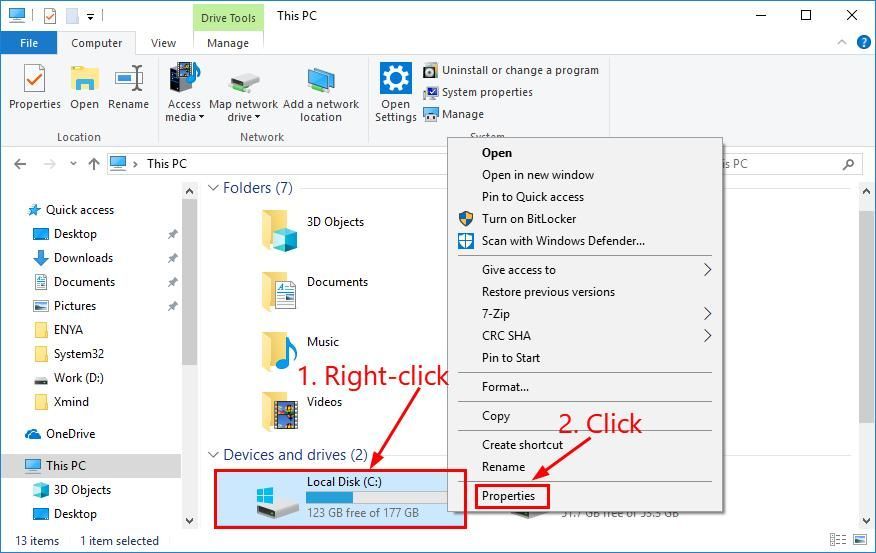
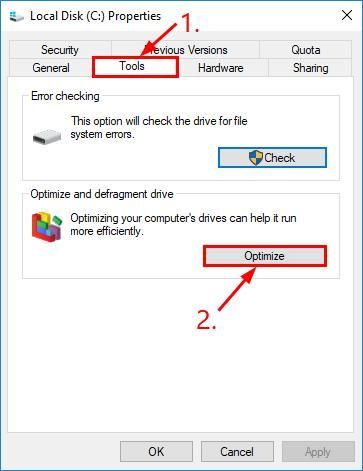
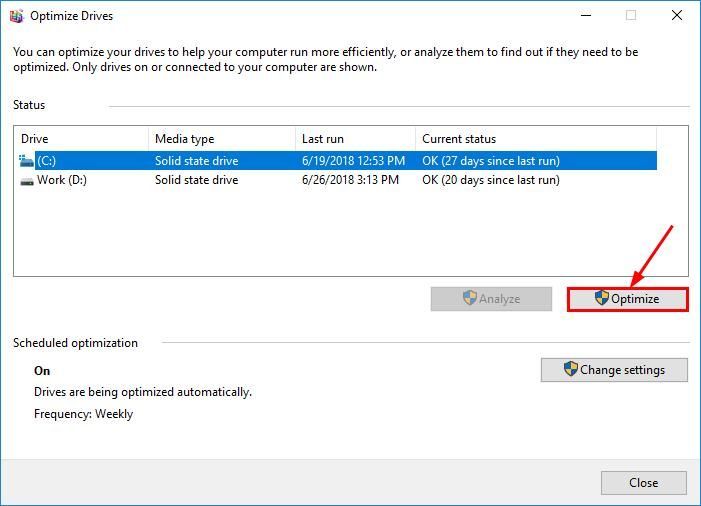
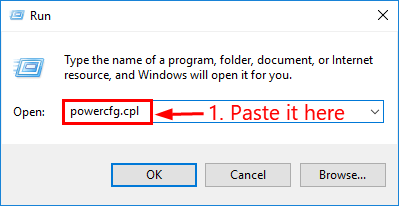
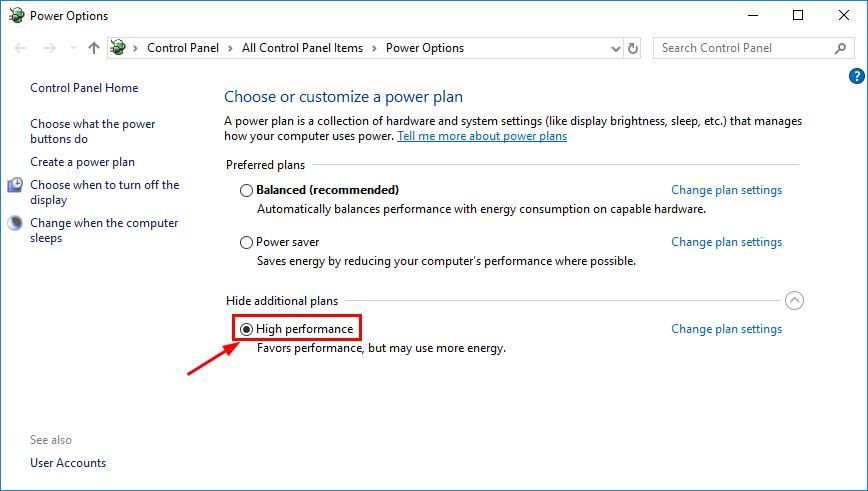
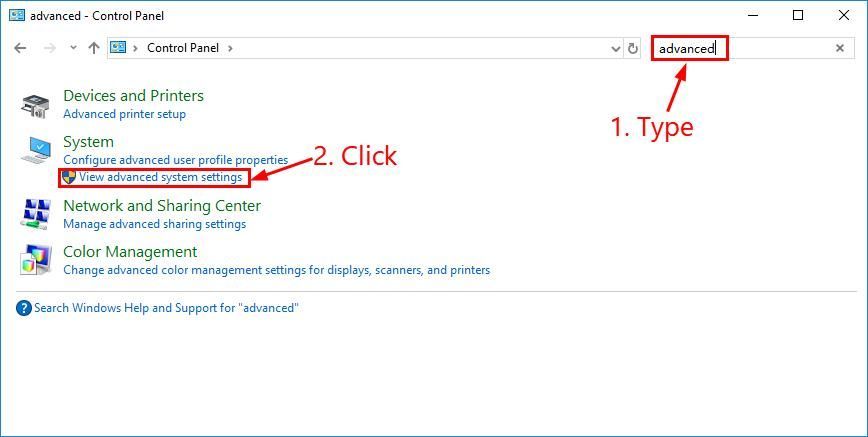
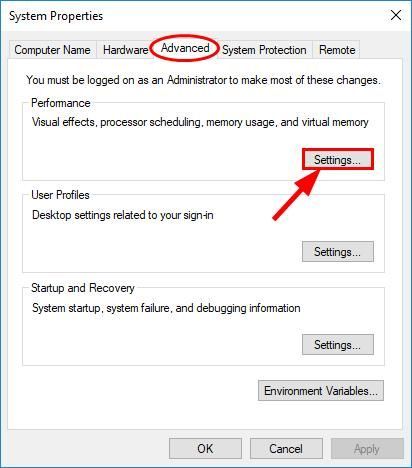
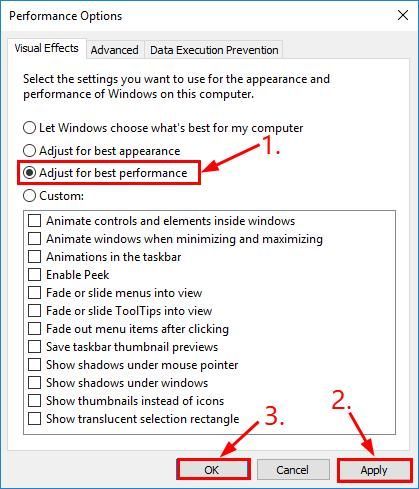
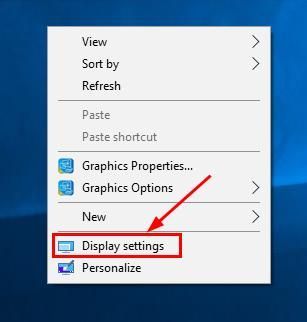
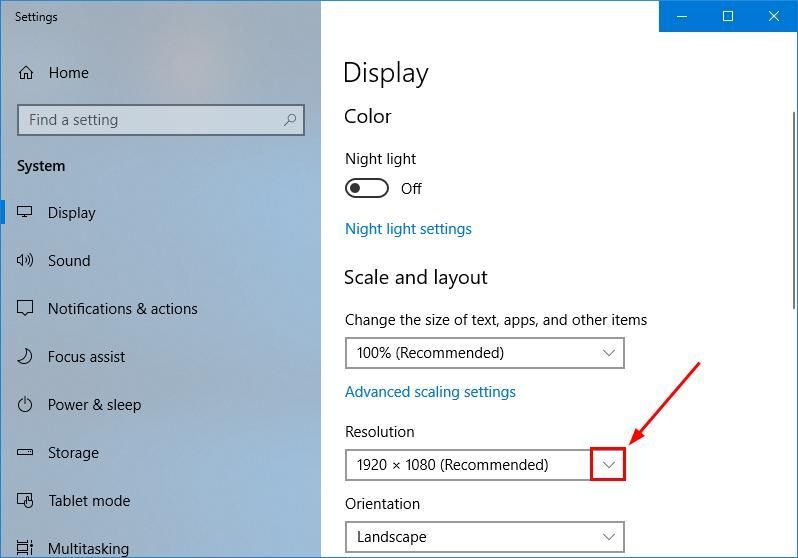
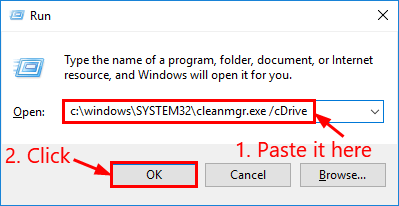
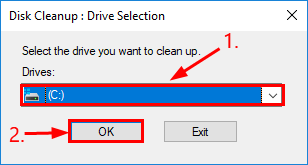
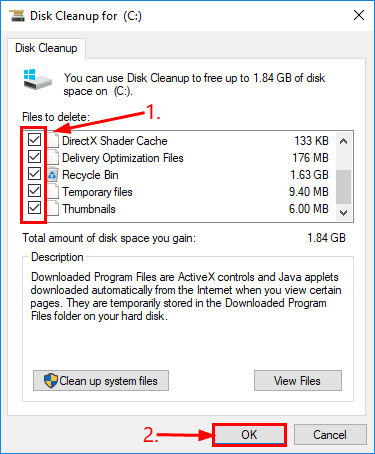
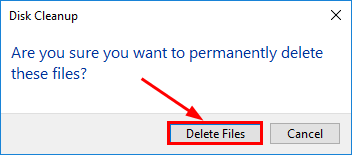
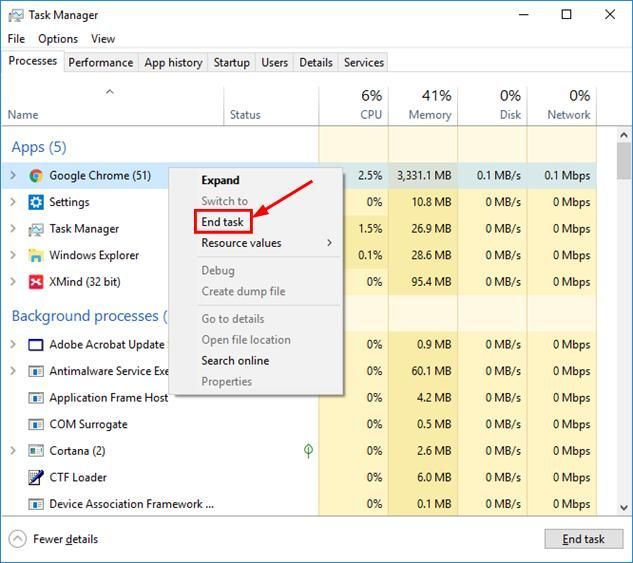
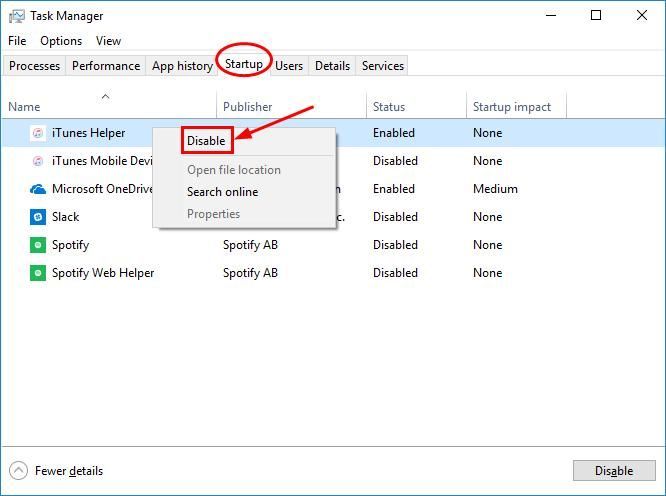

![[Решено] Микрофон СтеелСериес Арцтис 1 не ради](https://letmeknow.ch/img/sound-issues/81/steelseries-arctis-1-mic-not-working.jpg)



![[РЕШЕНО] Међу нама се стално руши – савети за 2022](https://letmeknow.ch/img/knowledge/49/among-us-keeps-crashing-2022-tips.jpg)
![[Решено] Варфраме ажурирање није успело! Грешка](https://letmeknow.ch/img/knowledge-base/31/warframe-update-failed.jpg)